Compreenda o passo-a-passo e os detalhes de preenchimento dos campos necessários para adicionar um plano ou uma conta no módulo Boleto.
Como posso adicionar um Plano ou uma Conta no SIVS?
Primeiramente, clique no módulo Config no Menu Inicial do sistema
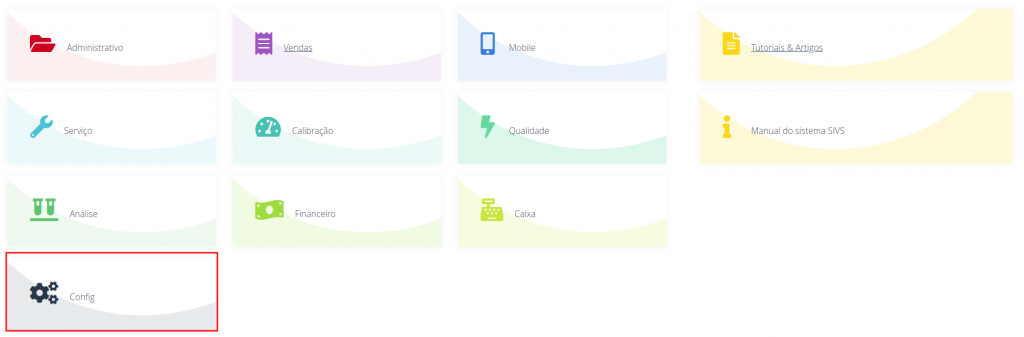
E em seguida, clique em Boleto

O módulo Boleto é separado em duas partes (Planos e Banco e Convênios).
Dessa forma, se quiser criar um Plano clique no botão Adicionar ao lado de Planos, conforme a imagem abaixo:

E se quiser adicionar uma Conta, clique no botão Adicionar ao lado de Bancos e Convênios

Então, você deverá preencher os dados solicitados de acordo com as tabelas abaixo:
Campos para adicionar Plano: #
| Campo | Descrição | Exemplo |
|---|---|---|
| Descrição | Breve descrição do boleto | Peças |
| Código Juros | Informe o código para aplicar o juros: 1 – Valor por dia. Exemplo: será cobrado o valor de R$ 2,00 ao dia. 2 – Taxa mensal. Exemplo: será cobrado o valor de 2% ao mês sobre o valor total do boleto (0,066% ao dia). Supondo que um boleto tem um valor de R$ 100,00, será cobrado o valor de R$ 0,07 ao dia. Os juros são cobrados pela quantidade de dias de atraso de um pagamento que, por lei, não podem ultrapassar 1% ao mês. 3 – Isento. | 1 |
| Valor Juros % | Informe o valor/taxa do juros. | 2,00 |
| Código da Multa | Informar o código para aplicar a Multa. 0 – Não registra a multa. 1 – Valor em Reais (Fixo). 2 – Valor em percentual com duas casas decimais. | 1 |
| Valor Multa % | Informar o valor/taxa da multa. | 2,00 |
| Código protesto | Informar o código para aplicar o protesto. 1 – Protestar Dias Corridos. 2 – Protestar Dias Úteis. 3 – Não Protestar. 4 – Protestar Fim Falimentar – Dias Úteis. 5 – Protestar Fim Falimentar – Dias Corridos. 8 – Negativação sem Protesto. 9 – Cancelamento Protesto Automático (somente válido p/ Código Movimento Remessa = 31). | 1 |
| Dias para protesto | Informar a quantidade de dias após o vencimento para realizar o protesto automático. | 30 |
| Mensagens para o boleto | Informar uma possível mensagem para ser adicionada ao boleto. | Cobrar R$2,00 ao dia após o vencimento |
Campos para adicionar uma Conta: #
| Campo | Descrição | Exemplo |
|---|---|---|
| Código Banco | Informar o código da instituição bancária | 001,341 |
| Agência | Informar o código da agência | 1234 |
| Agência DV | Informar o dígito validador da agência | 5 |
| Número | Informar o número da conta | 12345 |
| Número DV | Informar o dígito validador do número | 6 |
| Código Empresa | Informar o código da empresa. | 1234567 |
| Tipo | Informar se a conta é do tipo “Conta Corrente” ou “Poupança” | Conta Corrente |
| Código Beneficiario | Informar a identificação do cliente no banco | BoletoBancario.com / Seu nome ou o de sua empresa |
| Convenio Numero | Informar o número do convênio, disponibilizado pelo banco | 12345 |
| Convenio Descrição | Campo livre para facilitar a identificação do convênio | Peças |
| Convenio Carteira | Informar o número ou sigla da carteira de cobrança | 02 |
| Convenio Espécie | Informar a espécie do Título | R$ |
| Convenio Padrão CNAB | Informar a configuração do layout dos arquivos de remessa e retorno, que poderá ser no padrão 240 ou 400 | 240 |
| Convenio Número Remessa | Informar o número de remessa | CB3000701.REM |
Agora é só clicar em Salvar e pronto!
Ainda tem dúvidas? Contate-nos pelo chat!




